Configuración de puertos con RLAN en una red CBW
Objetivo
El objetivo de este artículo es crear una red de área local remota (RLAN) y asignar puertos y grupos de puntos de acceso en un punto de acceso principal (AP) Cisco Business Wireless (CBW).
Dispositivos aplicables | Versión de software
- 145AC (hoja de datos) | 10.4.1.0 (descargue la última versión)
- 240AC (hoja de datos) | 10.4.1.0 (descargue la última versión)
Introducción
Los puntos de acceso CBW están basados en 802.11 a/b/g/n/ac (onda 2), con antenas internas. Estos puntos de acceso admiten el último estándar 802.11ac Wave 2 para obtener un mayor rendimiento, un mayor acceso y redes de mayor densidad.
Los AP 145AC y 240AC a los que se hace referencia en este artículo pueden utilizarse en una red tradicional o de malla. En este artículo se utiliza el equipo de una red inalámbrica tradicional.
Si desea conocer los aspectos básicos de las redes de malla, consulte Cisco Business: Bienvenido a la red de malla inalámbrica.
Si prefiere realizar la configuración de puertos en una red de malla, lea Configure Ethernet Ports of Cisco Business Wireless Access Point in Mesh Mode.
En una red inalámbrica tradicional, una RLAN se utiliza para autenticar clientes cableados utilizando el AP primario. Una vez que el cliente por cable se une con éxito al AP primario, los puertos LAN conmutan el tráfico entre los modos de conmutación central o local. El tráfico del cliente por cable se trata como tráfico del cliente inalámbrico.
La RLAN envía la solicitud de autenticación para autenticar el cliente cableado. La autenticación del cliente con cable en una RLAN es similar al cliente inalámbrico autenticado central.
Si sólo necesita una red de área local virtual (VLAN), no es necesario configurar una RLAN. Una RLAN viene en el AP de forma predeterminada, la VLAN nativa 1. Tiene seguridad abierta y todos los puertos se asignan a esta RLAN de forma predeterminada.
Si no está familiarizado con los términos utilizados, consulte Cisco Business: Glosario de términos nuevos.
Las RLAN no funcionan en una red de malla. La malla no está habilitada de forma predeterminada, por lo que a menos que previamente haya tenido el AP ejecutándose en modo de malla, está configurado para funcionar.
Configuration Steps
Ayuda para principiantes
Esta sección alterna resalta las sugerencias para principiantes.
Inicio de sesión
Inicie sesión en la interfaz de usuario Web del punto de acceso principal. Para ello, abra un navegador web e introduzca https://ciscobusiness.cisco. Es posible que reciba una advertencia antes de continuar. Introduzca sus credenciales.También puede acceder al AP principal introduciendo https://[dirección IP] (del AP principal) en un navegador web.
Sugerencias de herramientas
Si tiene preguntas sobre un campo de la interfaz de usuario, busque una sugerencia de herramienta similar a la siguiente: ![]()
¿Tiene problemas para localizar el icono Expandir menú principal?
Desplácese hasta el menú situado en el lado izquierdo de la pantalla. Si no ve el botón de menú, haga clic en este icono para abrir el menú de la barra lateral.
Aplicación empresarial de Cisco
Estos dispositivos tienen aplicaciones complementarias que comparten algunas funciones de gestión con la interfaz de usuario web. No todas las funciones de la interfaz de usuario Web estarán disponibles en la aplicación.
Preguntas Frecuentes
Si aún tiene preguntas sin responder, puede consultar nuestro documento de preguntas frecuentes. Preguntas frecuentes
Paso 1
Encienda el punto de acceso si aún no está encendido. Compruebe el estado de las luces testigo. Cuando la luz LED parpadee en verde, continúe con el siguiente paso.
Paso 2
Inicie sesión en la interfaz de usuario Web del punto de acceso principal. Abra un navegador web e ingrese https://ciscobusiness.cisco. Es posible que reciba una advertencia antes de continuar. Introduzca sus credenciales.
También puede acceder a ella ingresando la dirección IP del AP primario en un navegador web.
Paso 3
El AP no puede estar en modo de malla para que una RLAN funcione. Para desactivar el modo de malla, navegue hasta Wireless Settings > Mesh. Seleccione esta opción para desactivar la malla. Si su AP es nuevo o sabe que el modo de malla no está encendido, puede pasar al paso 7.
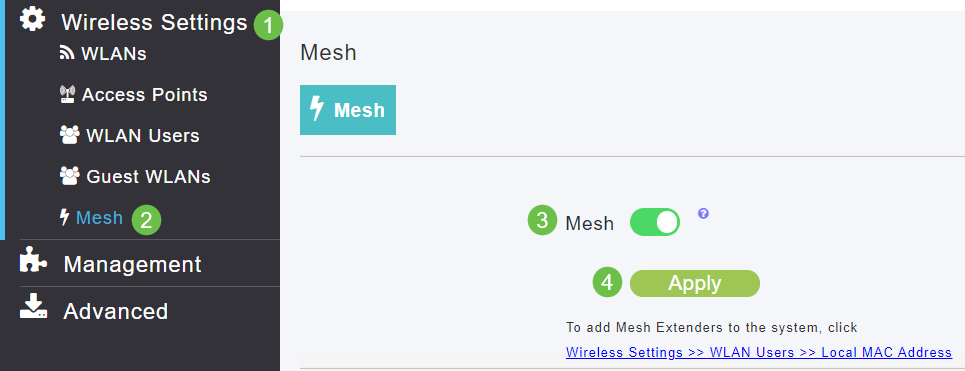
Paso 4
Confirme que desea desactivar el modo de malla haciendo clic en Yes.
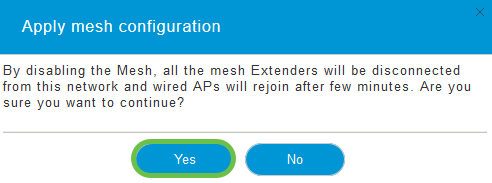
Paso 5
Asegúrese de guardar sus configuraciones haciendo clic en el icono Save en el panel superior derecho de la pantalla Web UI.

Paso 6
Confirme la acción Guardar haciendo clic en Aceptar. El AP se reiniciará. Tardará entre 8 y 10 minutos en completarse.
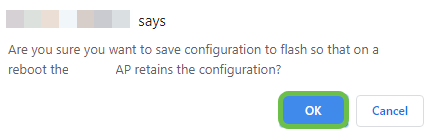
Paso 7
Se puede crear una RLAN navegando hasta Wireless Settings > WLANs. A continuación, seleccione Add new WLAN/RLAN.
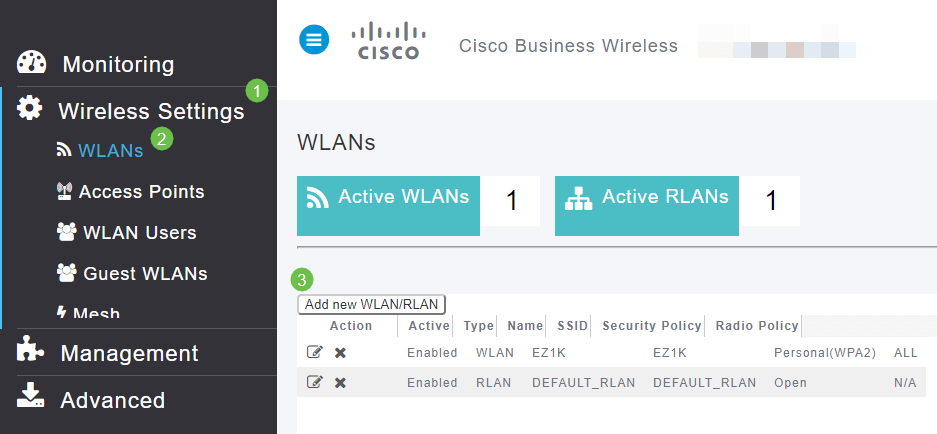
Paso 8
Seleccione RLAN. Cree un nombre para el perfil.
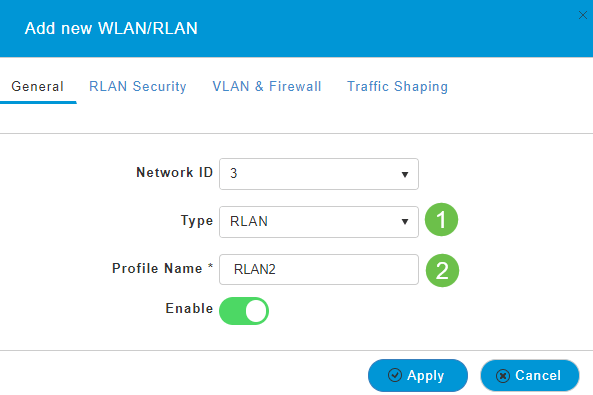
Paso 9 (Uso de Open Security)
En la pestaña RLAN Security. En Security Type, puede seleccionar Open u 802.1X.
En este ejemplo, el Tipo de seguridad se dejó como predeterminado.
Haga clic en Apply (Aplicar). Esto activará automáticamente esta RLAN de seguridad abierta. Vaya al paso 11.
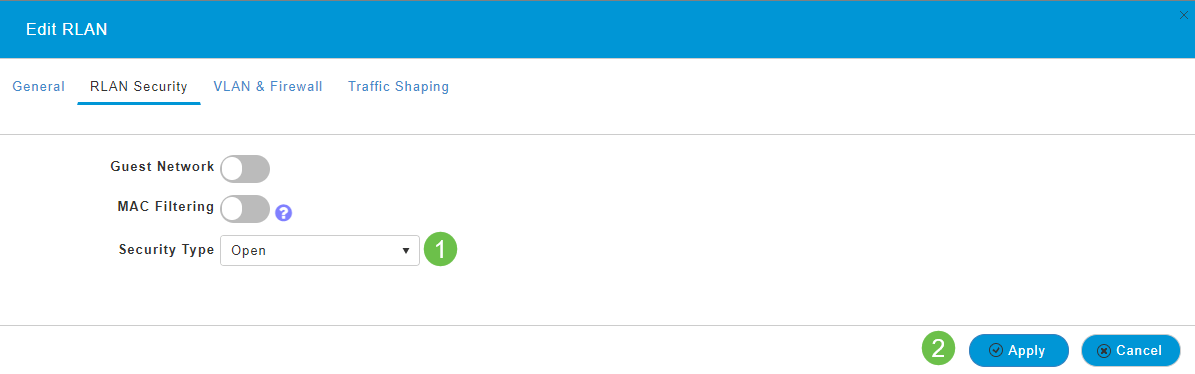
Paso 10a (uso de la seguridad 802.1X)
Para configurar Radius externo, debe tener un servidor Radius configurado en Cuentas de administrador bajo RADIUS en Vista de experto. Haga clic en el icono de flecha en el menú superior derecho de la interfaz de usuario web para cambiar a la vista Experto. Para obtener más información sobre la configuración de un servidor RADIUS, consulte Radius
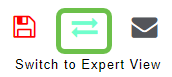
Paso 10b (uso de la seguridad 802.1X)
Si elige 802.1X como tipo de seguridad, deben seleccionarse más opciones. Debe seleccionar lo siguiente:
- Modo de host: host único o host múltiple
- Servidor de autenticación: RADIUS externo o AP
- Modo MAB: activado o desactivado. Para agregar direcciones MAC, siga las instrucciones del paso siguiente.
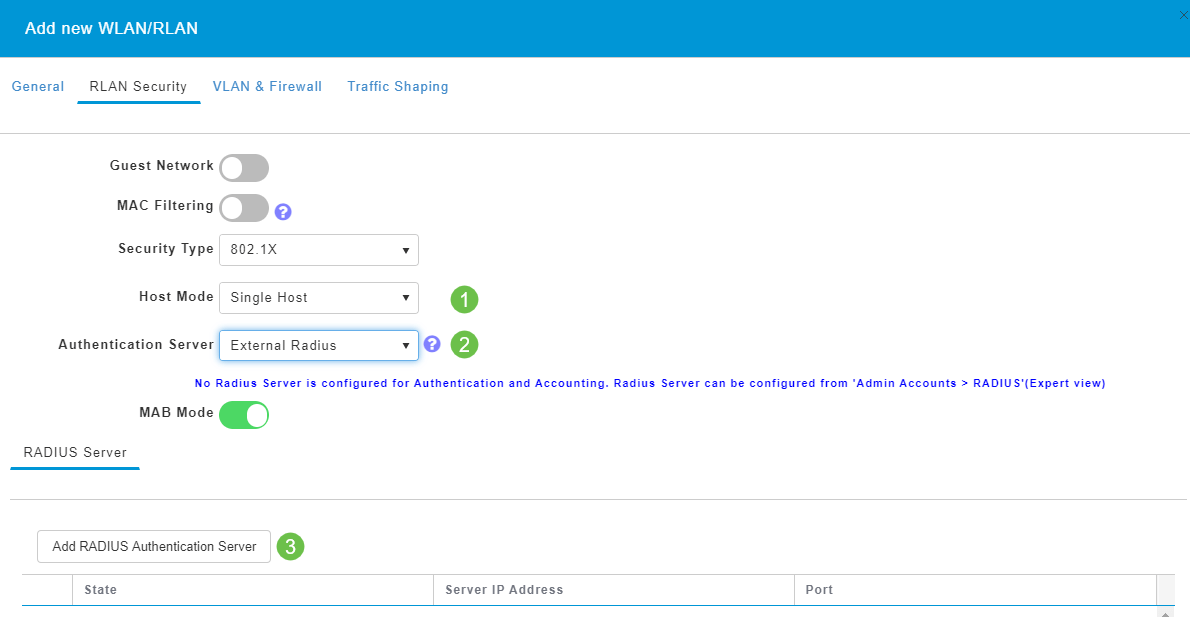
Paso 11 (opcional)
El modo de omisión de autenticación MAC (MAB) significa que si tiene una dirección MAC enumerada en Usuarios de WLAN, el dispositivo no necesita autenticarse. Las direcciones MAC enumeradas pueden omitir la autenticación para obtener acceso automático a la red o denegarlo automáticamente. Esto sería útil en un caso en el que un teléfono IP está conectado a un puerto PoE en un switch.
Puede etiquetar cada dirección MAC de una de estas dos formas:
- Allowlisted - El dispositivo recibe acceso automático.
- Bloqueado: se denegará automáticamente el acceso al dispositivo.
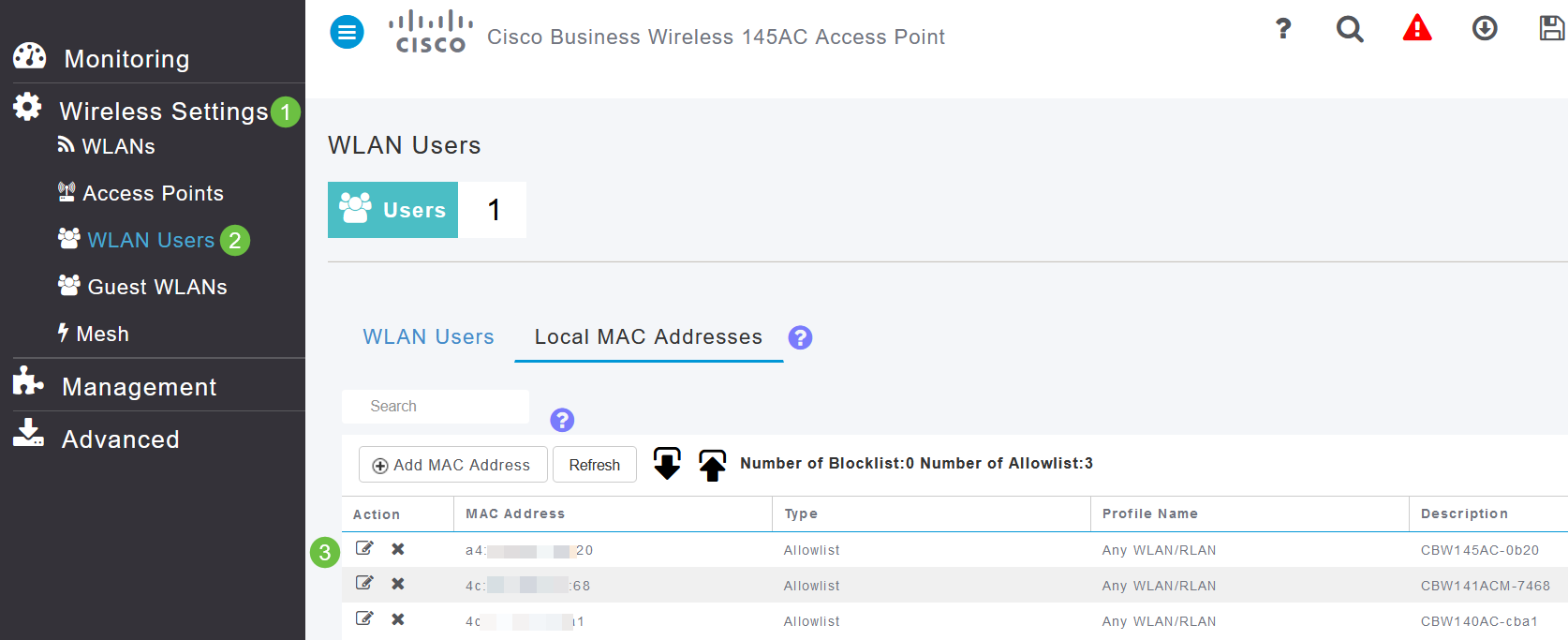
Paso 12
En la pestaña VLAN & Firewall, puede seleccionar Use VLAN Tagging y seleccionar un número de VLAN ID.
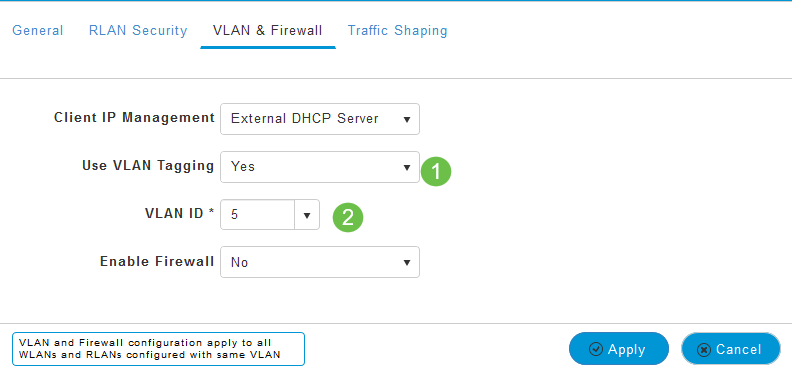
Paso 13 (opcional)
Puede seleccionar Enable Firewall si desea configurar las Listas de control de acceso (ACL) que le permiten permitir o rechazar el acceso para direcciones IP o VLAN específicas. Se utiliza si alguien se conecta al dispositivo del puerto de red para conectarse a la red.
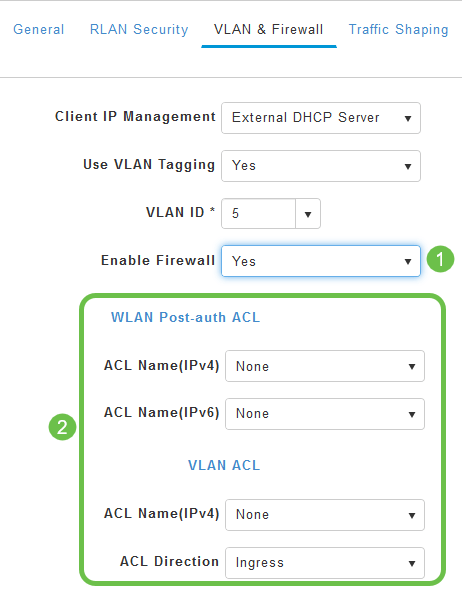
Paso 14 (opcional)
En la ficha Modelado del tráfico, puede configurar el modelado del tráfico mediante la habilitación del control de visibilidad de la aplicación. Esto establece la prioridad del tráfico.
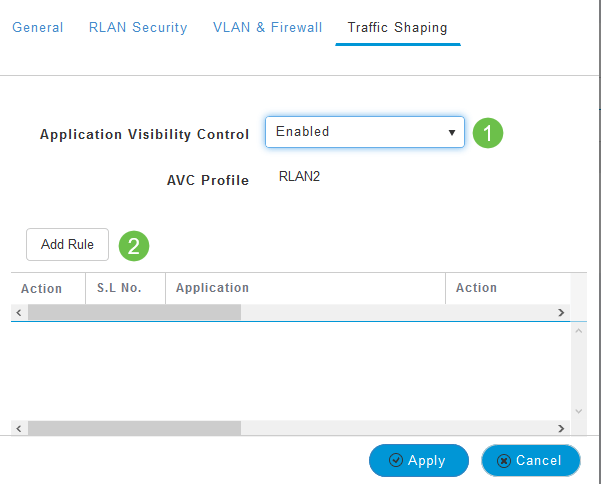
Paso 15 (opcional)
En la pestaña Programación, puede seleccionar una programación. Esto establece los tiempos que el puerto tendrá la capacidad de conectarse a la red.
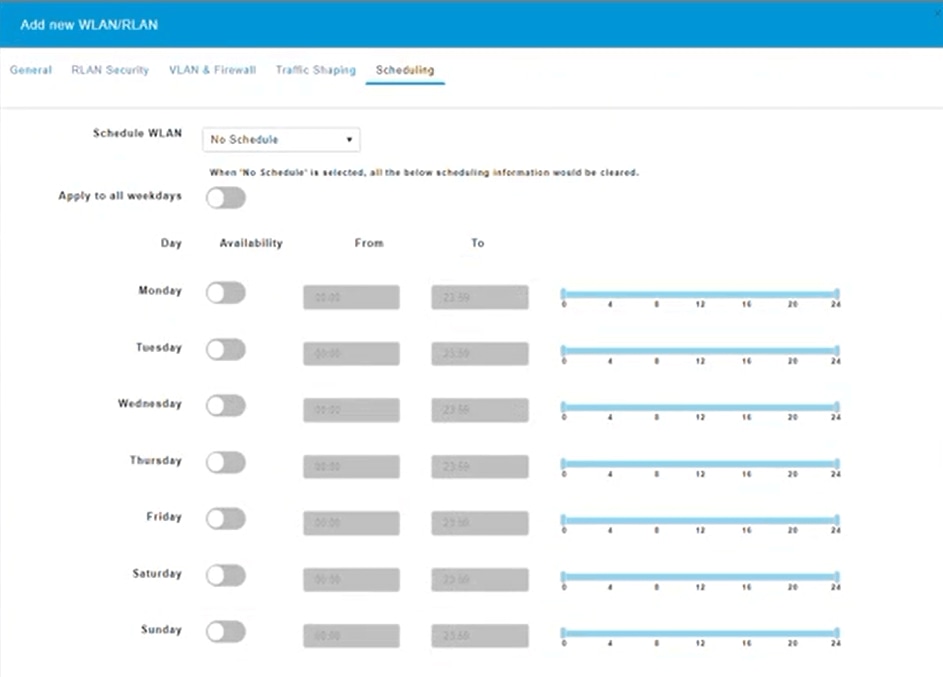
Paso 16 (opcional)
Ahora que se ha creado la RLAN, puede navegar hasta Wireless Settings > Access Point Groups. Aquí es donde puede agregar o editar grupos. Para ver esta pantalla, debe estar en la vista Experto, que seleccionó en el paso 10a.
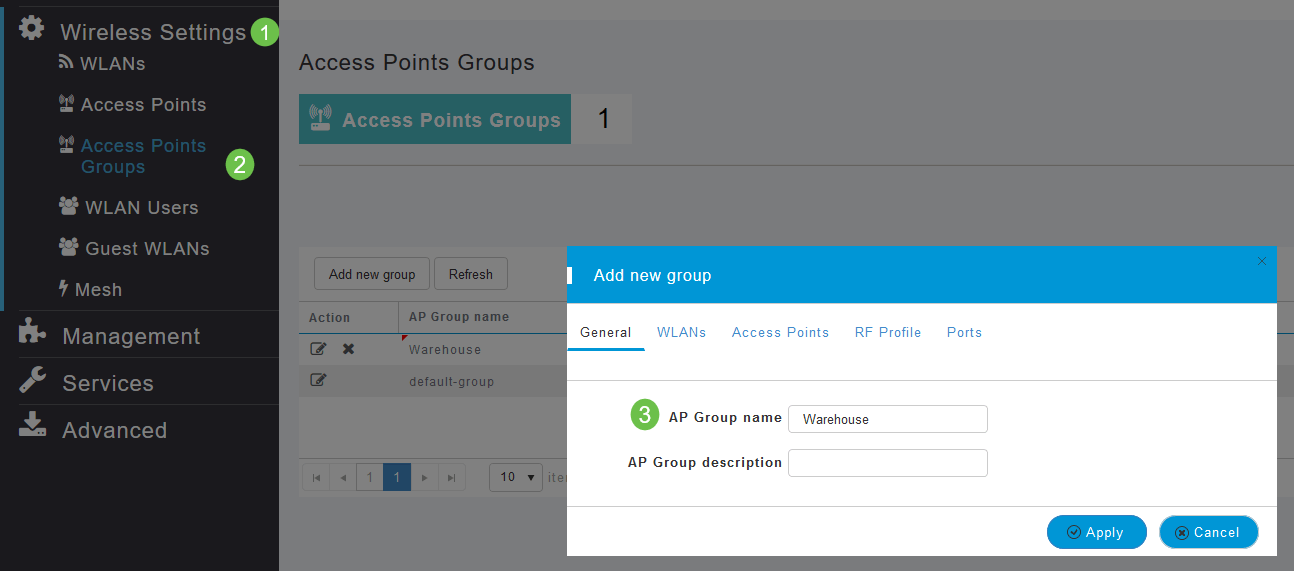
Paso 17
En la pestaña Ports, puede asignar los puertos en el AP a LANs remotas específicas.
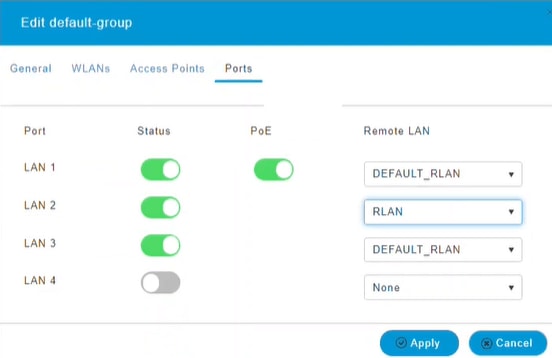
Paso 18
En la ficha Access Points, debe asignar un punto de acceso determinado a ese Access Point Group. Haga clic en Apply (Aplicar).
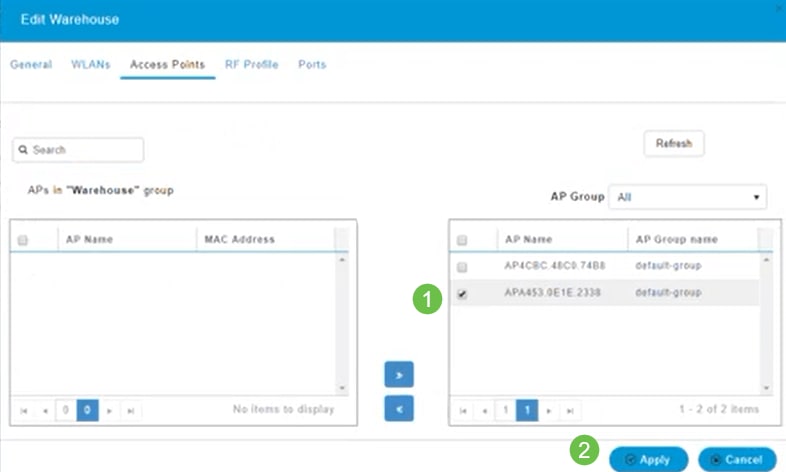
Paso 19
Seleccione Sí para confirmar.
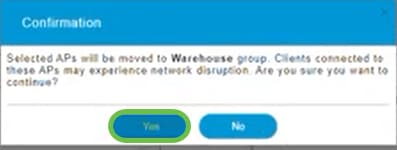
Paso 20
Asegúrese de guardar sus configuraciones haciendo clic en el icono Save en el panel superior derecho de la pantalla Web UI.

Paso 21
Confirme la acción Guardar haciendo clic en Aceptar. El AP se reiniciará. Tardará entre 8 y 10 minutos en completarse.
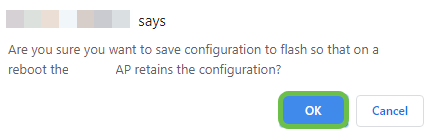
Ver la RLAN
Para ver la RLAN que ha creado, seleccione Wireless Settings > WLANs. Verá el número de RLAN activas elevado a 2 y se muestra la nueva RLAN.
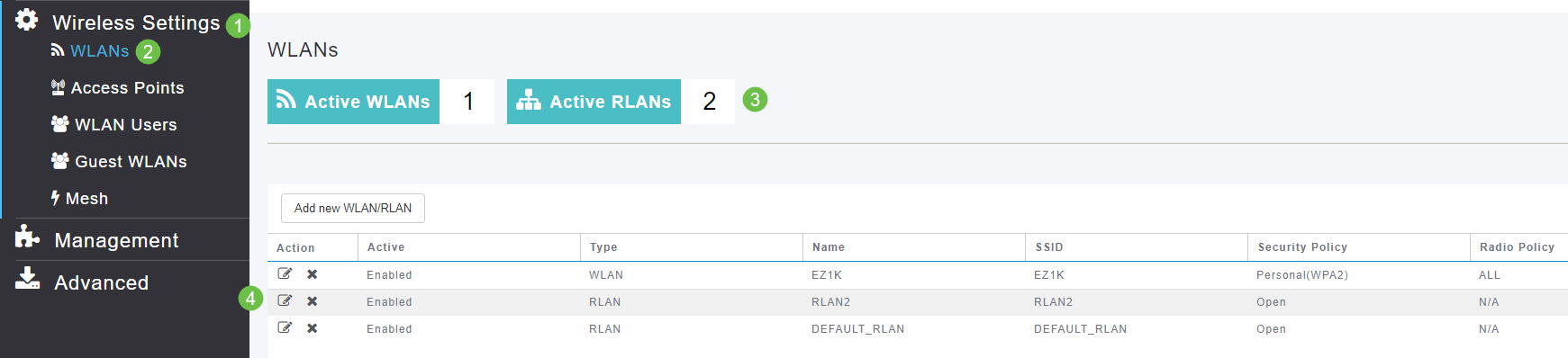
Editar la RLAN
Al hacer clic en Apply al final de la configuración de su RLAN, la RLAN se activa automáticamente. Si alguna vez necesita inhabilitar la RLAN o hacer cualquier otro cambio, siga estos sencillos pasos a continuación.
Paso 1
Seleccione Wireless Settings > WLANs. Haga clic en el icono Edit (Editar).
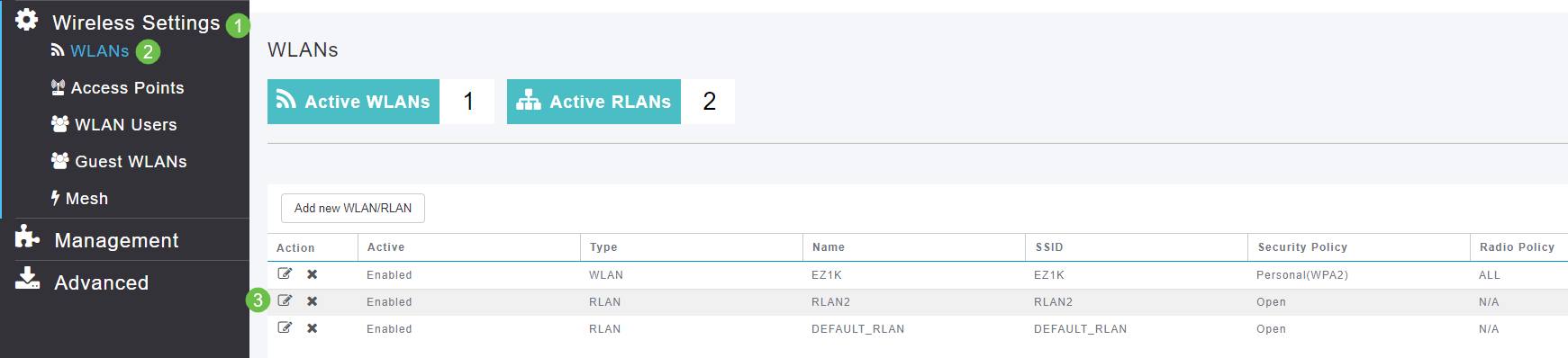
Paso 2
Recibirá una ventana emergente en la que se le notificará que la edición de la RLAN interrumpirá la red momentáneamente. Para confirmar que desea continuar, haga clic en Sí.
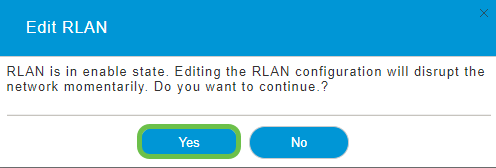
Paso 3 (Activar/Desactivar)
En la ventana Edit WLAN/RLAN, en General, seleccione Enabled o Disabled para habilitar/inhabilitar la RLAN. Haga clic en Apply (Aplicar).
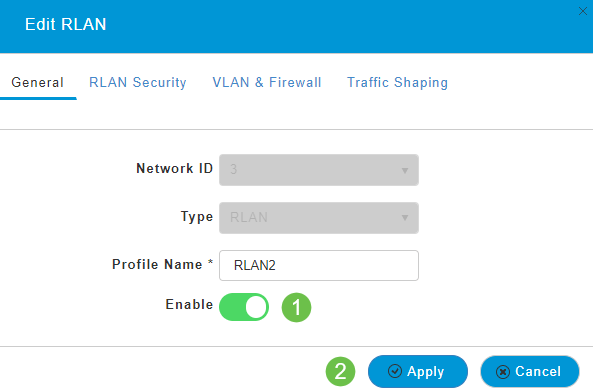
Paso 4 (Edición de otros parámetros)
Vaya a las pestañas RLAN Security, VLAN & Firewall o Traffic Shaping si necesita cambiar la configuración. Haga clic en Aplicar una vez que haya realizado los cambios.
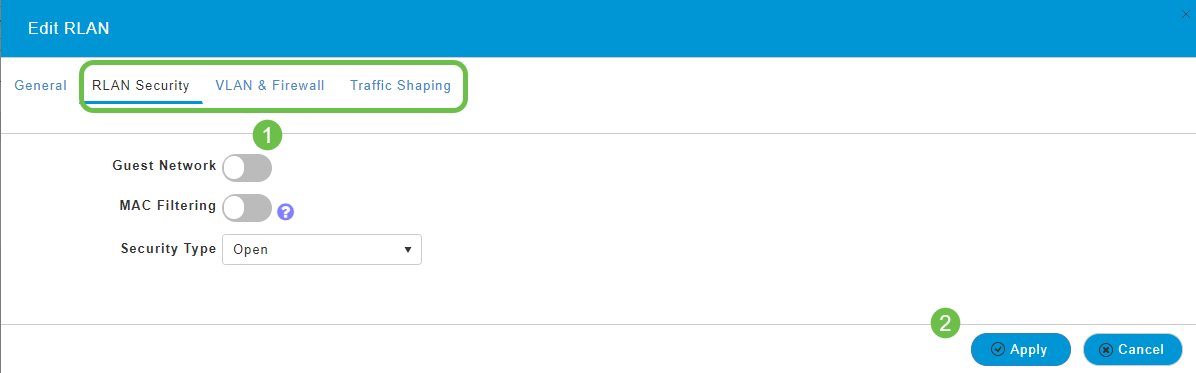
Paso 5
Asegúrese de guardar sus configuraciones haciendo clic en el icono Save en el panel superior derecho de la pantalla Web UI.

Conclusión
Ha creado una RLAN en su red CBW. Disfrute y no dude en añadir más si se ajusta a sus necesidades.
Historial de revisiones
| Revisión | Fecha de publicación | Comentarios |
|---|---|---|
1.0 |
14-May-2020
|
Versión inicial |
 Comentarios
Comentarios